
Éditeur php Yuzi Partition Assistant est un outil puissant qui peut aider les utilisateurs à créer facilement de nouvelles partitions. Lorsque vous utilisez Partition Assistant pour créer une nouvelle partition, vous devez suivre certaines étapes, notamment la sélection du type de partition, la définition de la taille de la partition, l'attribution d'une lettre de lecteur, etc. Cet article présentera en détail les étapes spécifiques de création d'une nouvelle partition avec Partition Assistant pour aider les utilisateurs à maîtriser rapidement les compétences.
Après avoir ouvert le logiciel Partition Assistant, vous constaterez qu'il y a un espace non alloué à la fin du disque 1, d'une capacité d'environ 69,12 Go. Cet espace non alloué peut être obtenu en réduisant la partition existante, afin que cet espace puisse être utilisé pour créer une nouvelle partition. Dans l'interface du logiciel, vous pouvez créer une nouvelle partition en sélectionnant cet espace non alloué et en effectuant les opérations correspondantes. Ce processus peut aider à optimiser la structure de partition du disque et à améliorer l'efficacité du stockage et de la gestion des données. La création de nouvelles partitions permet aux utilisateurs de mieux organiser et gérer les données, garantissant ainsi la sécurité et la fiabilité du stockage des données. Par conséquent, utiliser de l'espace non alloué pour créer de nouvelles partitions est une méthode de gestion de disque efficace qui peut mieux satisfaire les besoins des utilisateurs en matière de stockage de données
?

Sélectionnez cet espace non alloué, cliquez avec le bouton droit de la souris et sélectionnez « Créer une partition » ou cliquez sur Créer une partition dans la barre latérale.
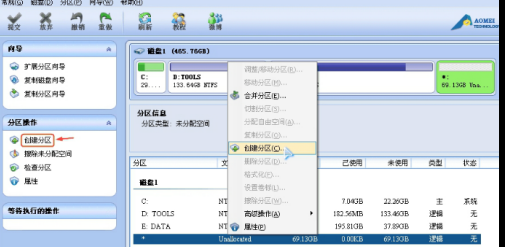
Dans la fenêtre contextuelle, vous pouvez définir la lettre de lecteur, le format du système de fichiers, etc. Il est conseillé aux utilisateurs ordinaires de conserver les paramètres par défaut, puis de cliquer sur OK pour revenir à l'interface principale.
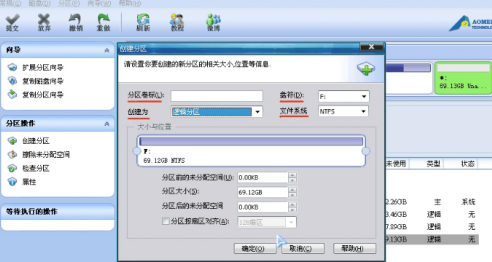
Le logiciel Partition Assistant fournit un aperçu de l'opération. Après être revenu à l'interface principale, vous pouvez voir la pré-exécution de l'opération que vous avez effectuée sur l'interface du logiciel. Comme indiqué ci-dessous, une nouvelle partition F d'environ 69,12 Go a été créée. ajouté à l'interface.
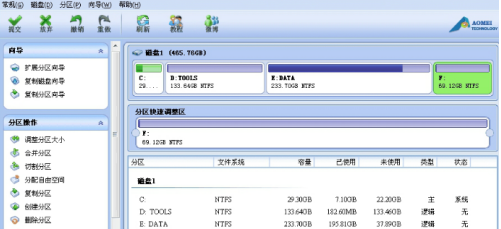
Pour soumettre l'opération ci-dessus, cliquez sur le bouton « Soumettre » dans la barre d'outils, cliquez sur « Exécuter » dans la fenêtre contextuelle, comme indiqué sur la figure, puis attendez que l'opération soit terminée.
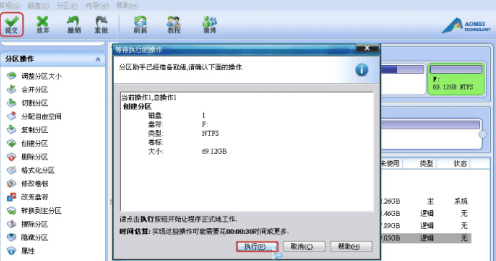
Ce qui précède est le contenu détaillé de. pour plus d'informations, suivez d'autres articles connexes sur le site Web de PHP en chinois!
 Raisons pour lesquelles la page d'accueil ne peut pas être modifiée
Raisons pour lesquelles la page d'accueil ne peut pas être modifiée
 Comment résoudre le problème de steam_api.dll manquant
Comment résoudre le problème de steam_api.dll manquant
 Ordinateur portable avec double carte graphique
Ordinateur portable avec double carte graphique
 Comment importer un ancien téléphone dans un nouveau téléphone à partir d'un téléphone mobile Huawei
Comment importer un ancien téléphone dans un nouveau téléphone à partir d'un téléphone mobile Huawei
 qu'est-ce que le pissenlit
qu'est-ce que le pissenlit
 horodatage python
horodatage python
 Où regarder les rediffusions en direct de Douyin
Où regarder les rediffusions en direct de Douyin
 Qu'est-ce qu'un équipement terminal ?
Qu'est-ce qu'un équipement terminal ?